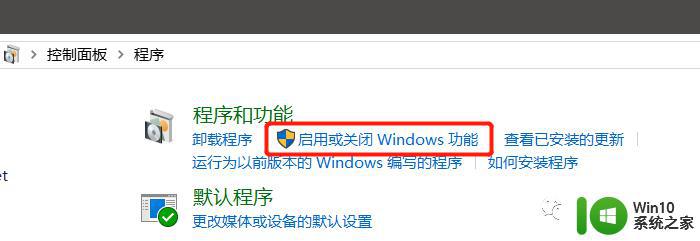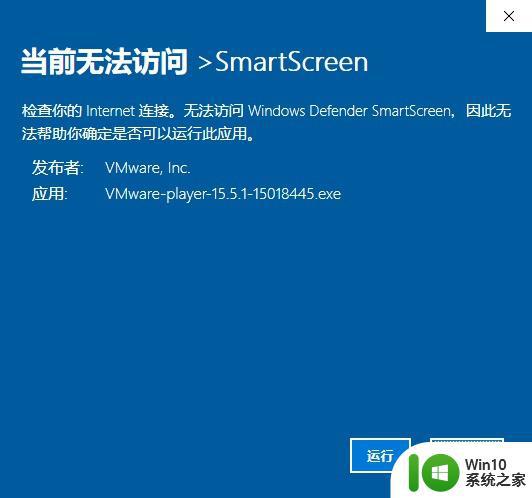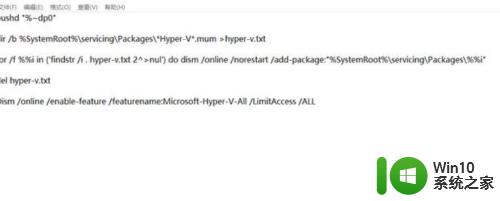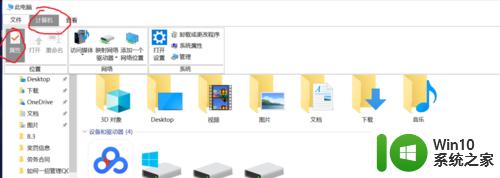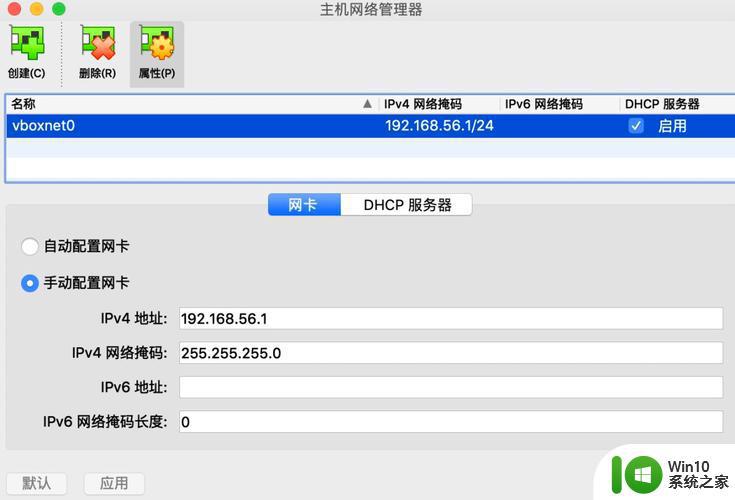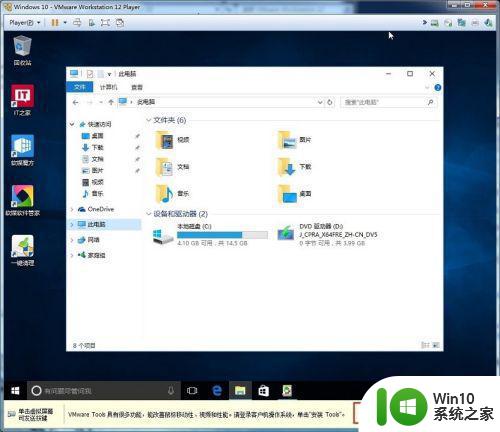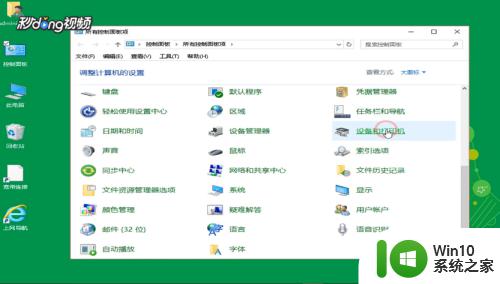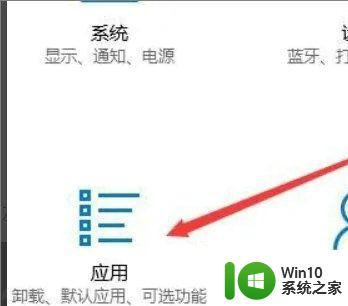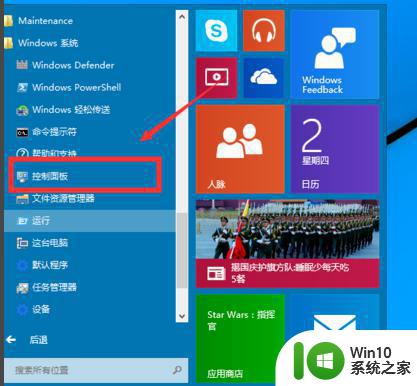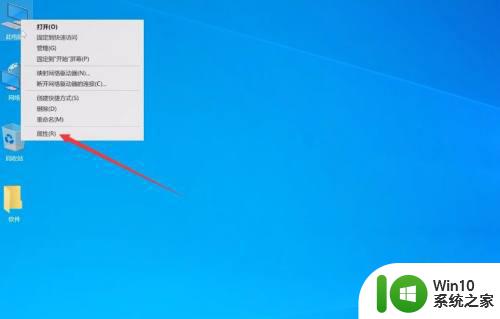win10安装虚拟机和winxp的方法 win10怎么安装虚拟机和xp系统
更新时间:2023-06-14 15:29:26作者:zheng
有些用户想要在win10电脑中创建一个虚拟机,然后在虚拟机中安装winxp操作系统,但不知道如何操作,今天小编给大家带来win10安装虚拟机和winxp的方法,操作很简单,跟着小编一起来操作吧。
具体方法:
1.首先在win10xitong中安装一个,vm虚拟机。
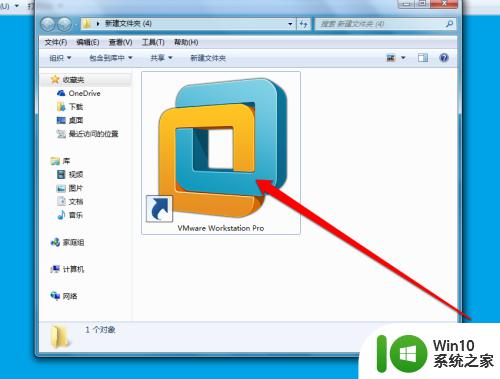
2.点击VM虚拟机后,在主页页面。点击创建虚拟机。
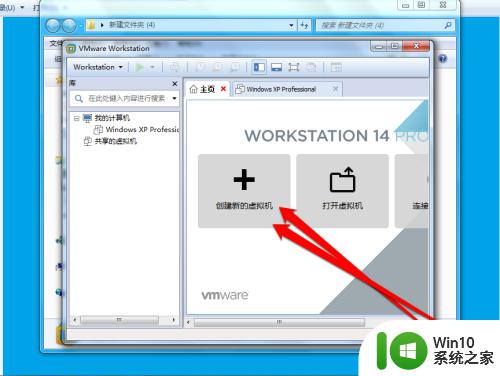
3.点击创建虚拟机后,选择典型安装虚拟机。
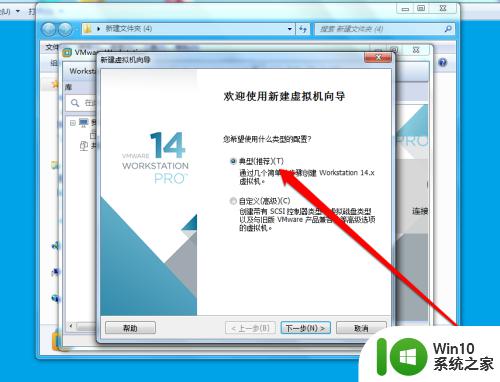
4.然后我们选择,安装xp系统的镜像。
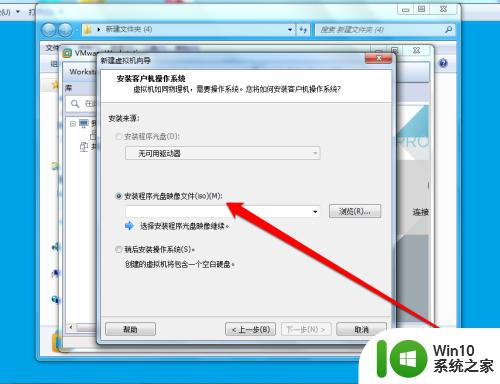
5.如果有光盘,也可以直接安装光盘。
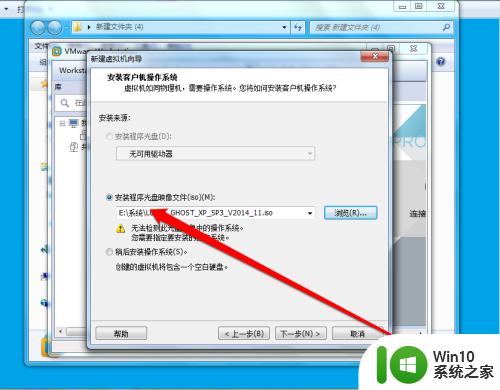
6.选择镜像后,选择安装的系统名称。
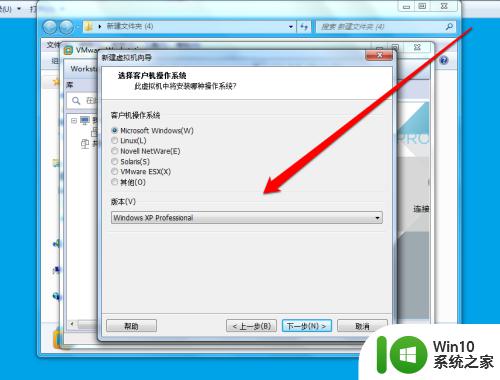
7.选择好安装好的系统名称后,启动虚拟机后。安装XP系统即可。
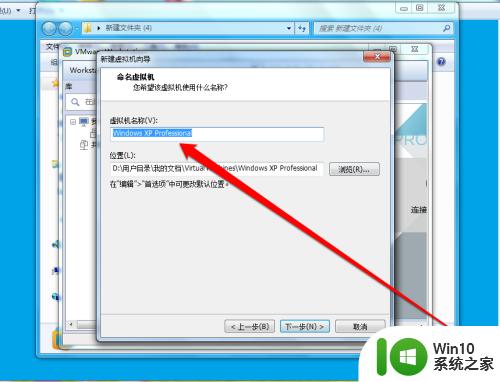
以上就是win10安装虚拟机和winxp的方法的全部内容,有遇到相同问题的用户可参考本文中介绍的步骤来进行修复,希望能够对大家有所帮助。